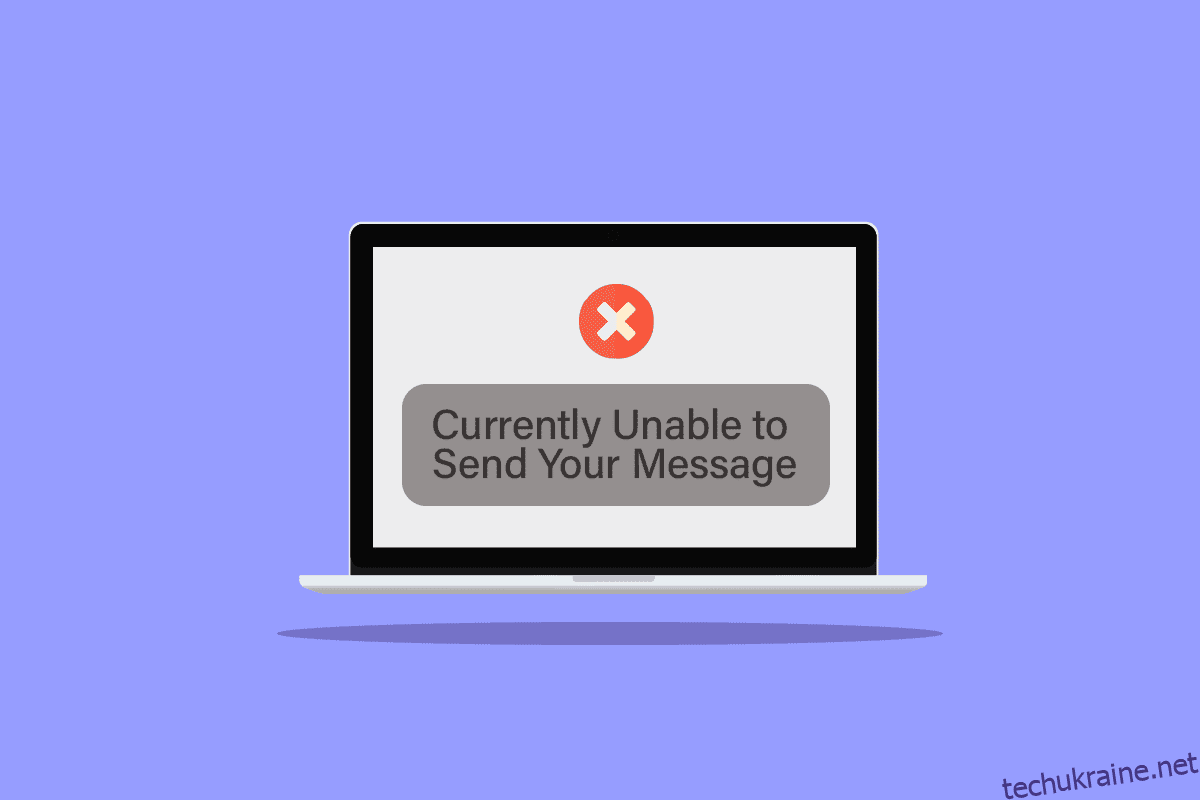Microsoft Outlook може викликати різні помилки, одна з таких помилок наразі не може надіслати ваше повідомлення на комп’ютері з Windows 10. Повідомлення про помилку неможливо надіслати зараз, повторіть спробу пізніше — типова помилка Outlook, це може бути викликано різними причинами, зокрема помилками мережі або неправильними налаштуваннями Microsoft Outlook. У цьому посібнику ми обговоримо методи усунення помилки веб-доступу до Outlook: повідомлення неможливо надіслати прямо зараз.
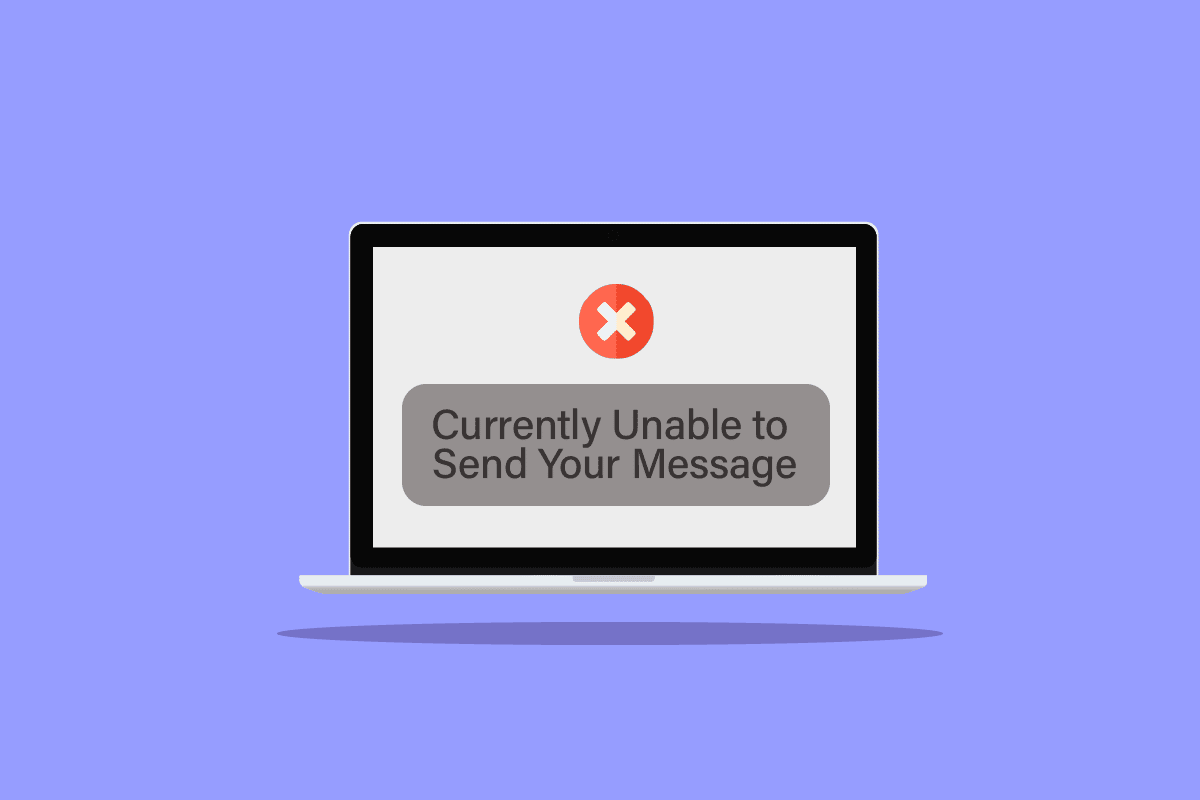
Як виправити наразі неможливість надіслати ваше повідомлення в Windows 10
Ця помилка може виникати в системі Windows 10 під час спроби надіслати пошту з Microsoft Outlook з різних причин; деякі з можливих причин наведено нижче.
- Зазвичай основною причиною цієї помилки є нестабільне підключення до мережі
- Неправильна адреса електронної пошти відправника чи одержувача та кількість одержувачів також спричиняють цю помилку
- Різні параметри антивірусної програми можуть призвести до того, що в Outlook відображатимуться помилки «Не можна надсилати повідомлення».
- Помилки профілю Outlook і неправильні налаштування автентифікації Outlook також можуть бути причиною цієї помилки
- Помилки та затримки в програмі Outlook також є причиною різноманітних помилок Outlook
У цьому посібнику описано способи усунення помилок Windows 10, які наразі неможливо надіслати повідомлення.
Спосіб 1. Усунення несправностей підключення до Інтернету
Outlook вимагає стабільного підключення до Інтернету для надсилання та отримання електронних листів; тому, перш ніж надсилати повідомлення через Microsoft Outlook, переконайтеся, що у вас є стабільне підключення до мережі. Ви можете спробувати повторно підключити маршрутизатор Wi-Fi або оновити мережевий провайдер. Як правило, цієї проблеми можна уникнути, виправивши проблеми з мережею. Прочитайте наш посібник із усунення проблем із підключенням до мережі в Windows 10.
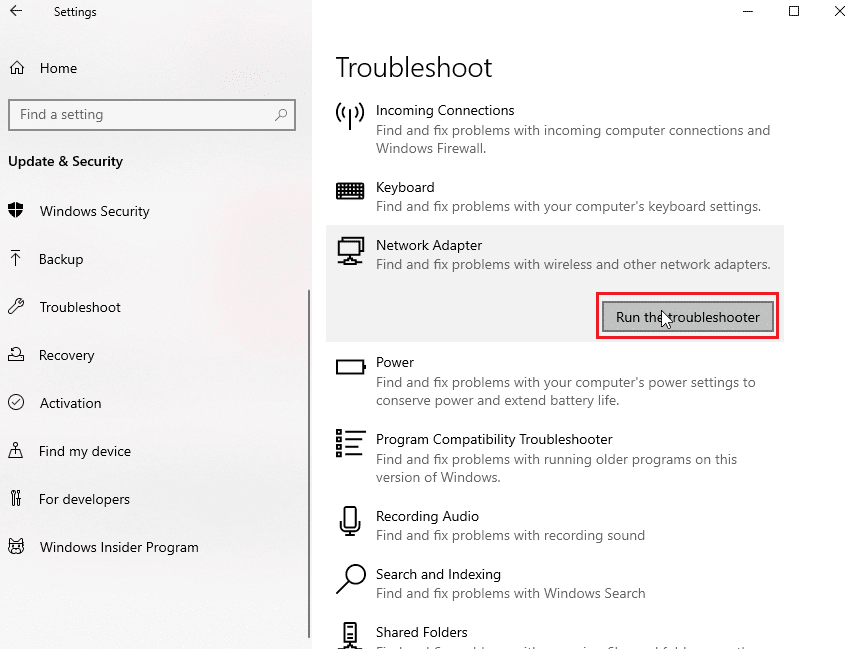
Спосіб 2. Перевірте добовий ліміт на надсилання електронних листів
Ви можете отримати повідомлення про помилку, яке неможливо надіслати зараз, спробуйте пізніше, якщо ви перевищили ліміт електронної пошти. Microsoft Outlook має фіксоване обмеження на кількість електронних листів, які ви можете надіслати протягом дня. Кількість варіюється від 10 до 300 електронних листів залежно від типу облікового запису Microsoft Outlook, який ви використовуєте. Таким чином, перевірте, чи ви не перевищили ліміт для надсилання електронних листів, щоб уникнути веб-доступу Outlook. Помилка повідомлення не може бути надіслано прямо зараз. Якщо ви в межах ліміту, але ця помилка все ще виникає, перейдіть до наступного методу, щоб виправити помилку.
Спосіб 3. Переконайтеся, що адреса електронної пошти одержувача правильна
Це поширена помилка, яка виникає, коли ви вводите неправильну адресу електронної пошти. Завжди переконайтеся, що ви ввели правильну адресу електронної пошти одержувача, якщо ви надсилаєте повідомлення кільком одержувачам, і переконайтеся, що всі відповідні електронні адреси правильні.
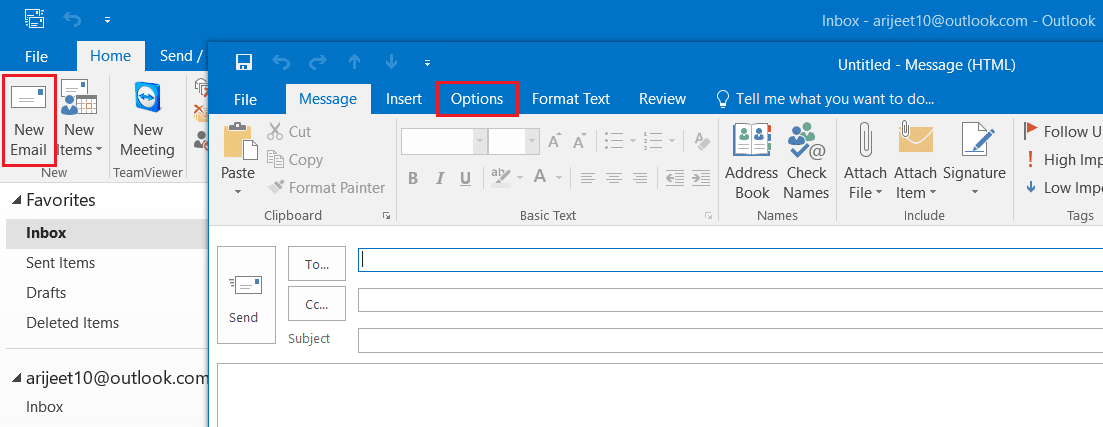
Спосіб 4: не використовуйте псевдонім електронної пошти
Якщо ви використовуєте псевдонім облікового запису електронної пошти для надсилання електронної пошти, цей псевдонім облікового запису може спричинити кілька помилок, зокрема помилки Windows 10, наразі неможливо надіслати ваше повідомлення. Щоб уникнути цієї помилки, уникайте використання псевдоніма облікового запису.
1. У меню пошуку введіть Outlook. Натисніть Відкрити.

2. У домашньому вікні Outlook натисніть «Новий електронний лист».
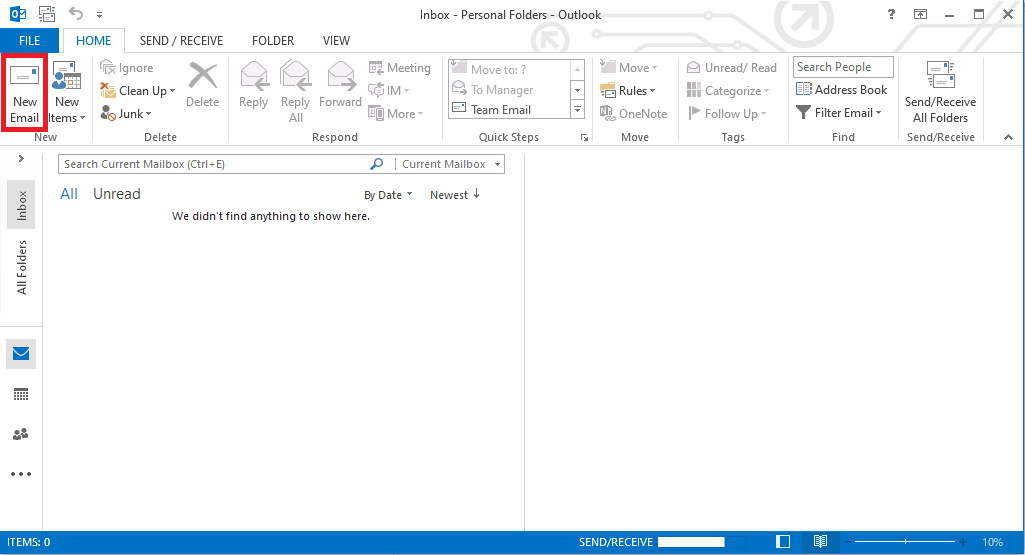
3. У новому вікні клацніть спадне меню Від.
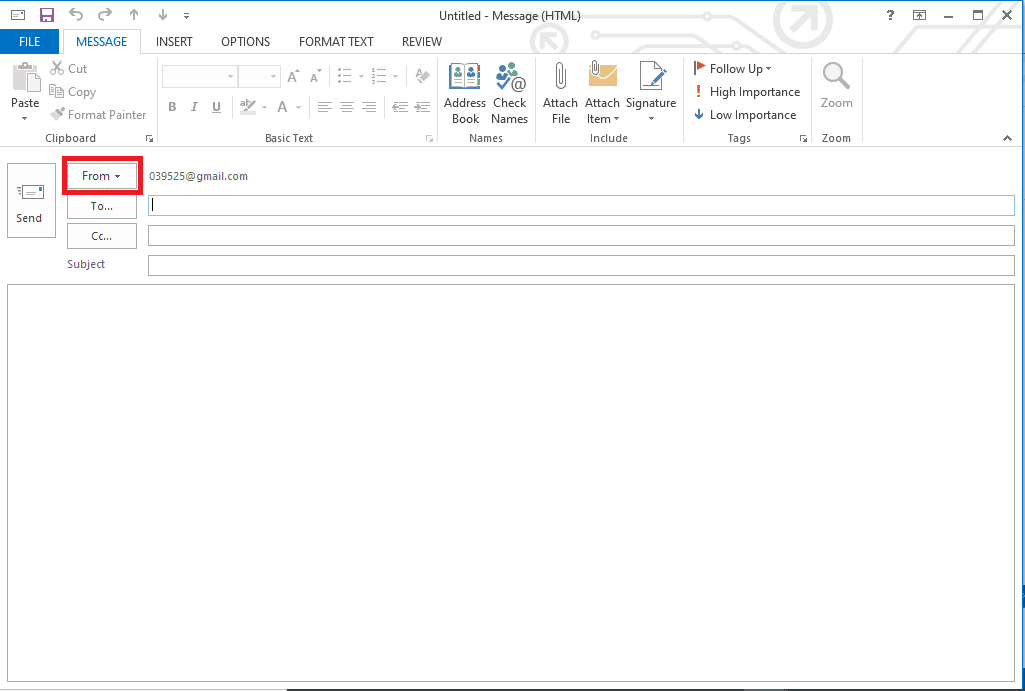
4. Виберіть свій основний обліковий запис електронної пошти та надішліть свою електронну пошту за допомогою цього облікового запису електронної пошти.
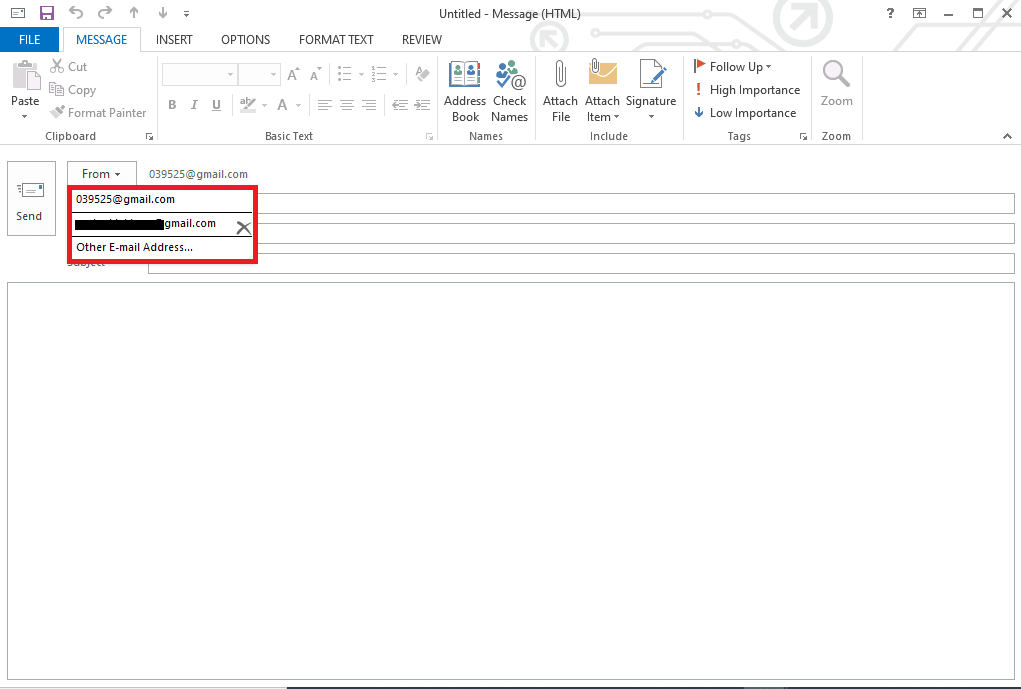
Спосіб 5: Змініть кількість одержувачів
Найчастіше помилка «Наразі неможливо надіслати повідомлення» у Windows 10 виникає під час спроби надіслати групове повідомлення. Ви можете уникнути помилки веб-доступу до Outlook, якщо повідомлення не надіслано прямо зараз, обмеживши або зменшивши кількість одержувачів повідомлення.
Спосіб 6: Перевірте обліковий запис Microsoft
Якщо кілька підтвердили ваш обліковий запис Microsoft за допомогою Outlook, це може спричинити помилки під час надсилання чи отримання електронних листів та інші помилки. Завжди добре підтверджувати свою електронну адресу під час реєстрації облікового запису Outlook, щоб бути в безпеці та уникнути помилок.
1. Перейдіть на сторінку входу Microsoft, відвідавши Сторінка входу Microsoft.
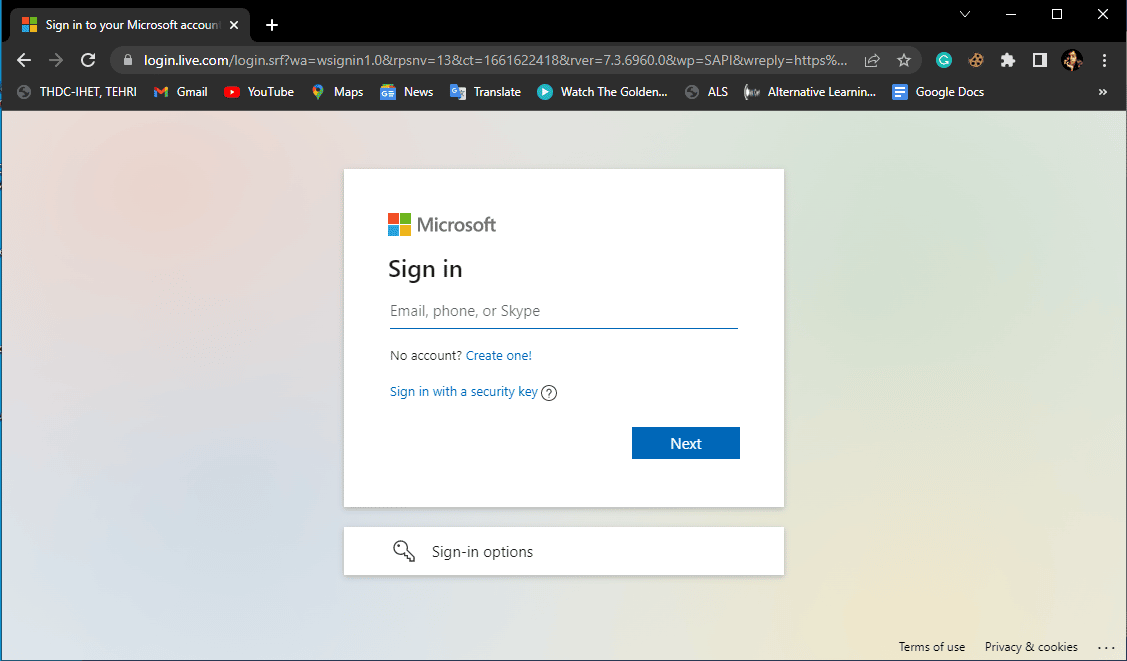
2. Введіть облікові дані свого облікового запису.
3. Корпорація Майкрософт надішле код на вашу електронну пошту, використовуйте цей код для підтвердження та входу в обліковий запис.
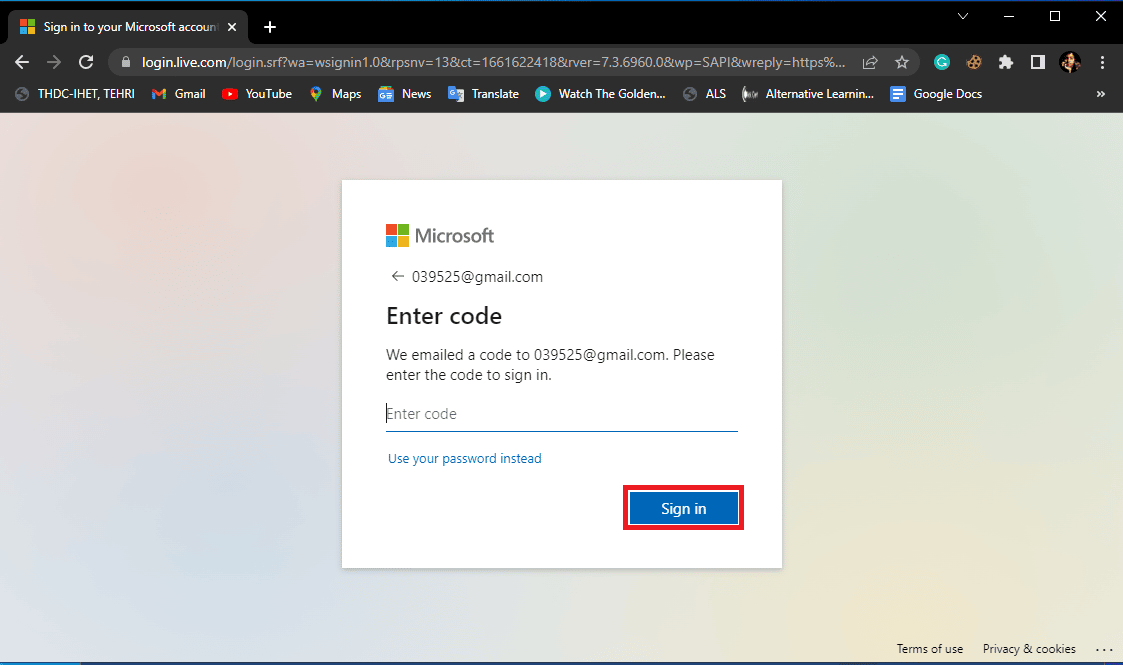
Спосіб 7. Тимчасово вимкніть антивірус
Часто помилка Outlook виникає через втручання стороннього антивірусу. Іноді ваш антивірус може блокувати програми та електронні листи Outlook, вважаючи їх загрозою для вашого комп’ютера. Це поширена помилка, яку можна виправити, тимчасово вимкнувши антивірус. Ви можете переглянути посібник «Як тимчасово вимкнути антивірус у Windows 10», щоб безпечно вимкнути антивірус на вашому комп’ютері з Windows 10 і виправити проблему «Наразі неможливо надіслати ваше повідомлення у Windows 10».
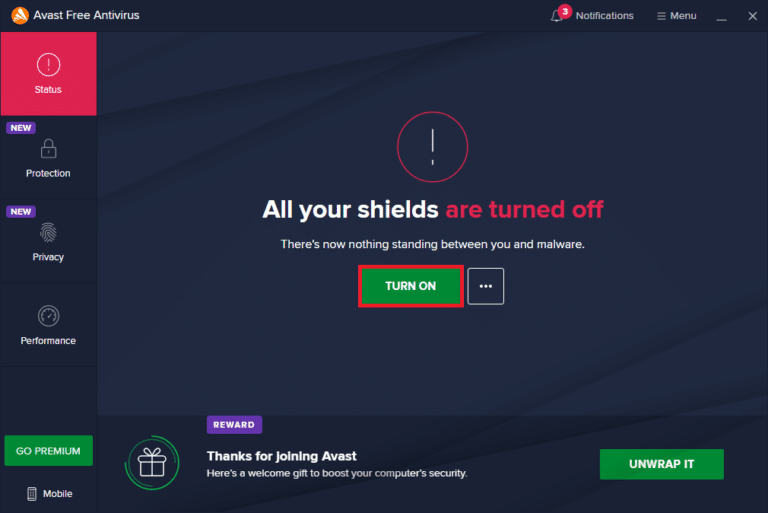
Спосіб 8: Створення нового профілю електронної пошти
Якщо попередній спосіб не допоміг, повідомлення про помилку не вдається надіслати прямо зараз, спробуйте пізніше, проблема може бути спричинена проблемами з вашим профілем електронної пошти. Ви можете усунути помилку веб-доступу до Outlook: повідомлення неможливо надіслати прямо зараз, створивши новий профіль електронної пошти для Outlook.
1. Натисніть клавішу Window, введіть Control Panel і клацніть Open.
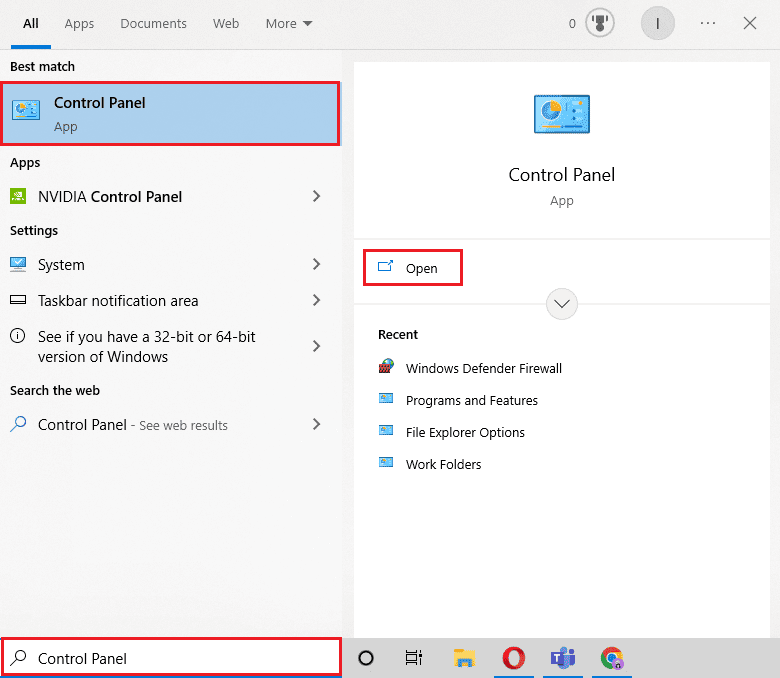
2. Встановіть «Перегляд» > «Великі значки», а потім натисніть «Налаштування пошти».

3. Натисніть «Показати профілі» в діалоговому вікні «Налаштування пошти – Outlook».
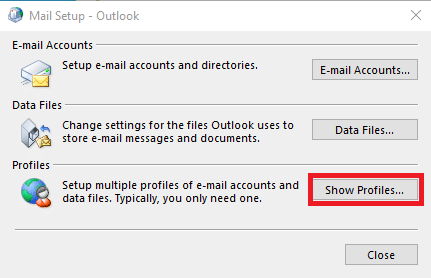
4. У новому діалоговому вікні «Пошта» натисніть кнопку «Додати…».
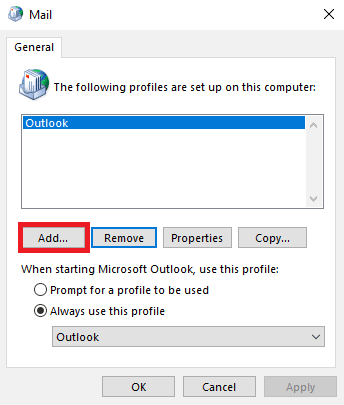
5. Назвіть профіль у полі Ім’я профілю та натисніть OK.
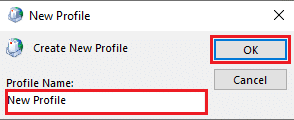
6. Виберіть Налаштування вручну або додаткові типи серверів і натисніть Далі.
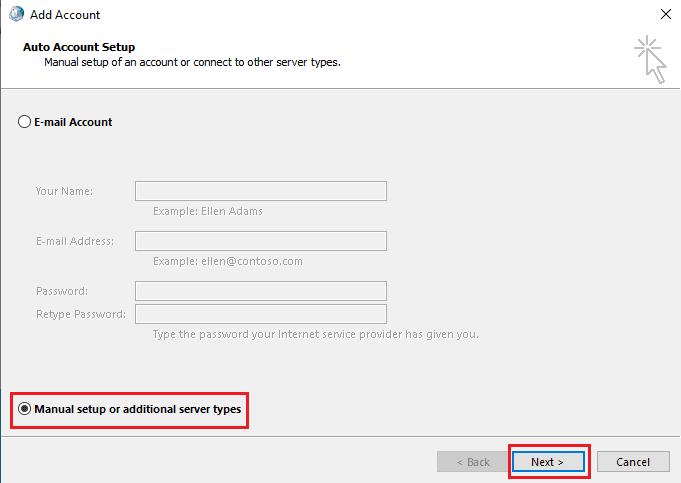
7. Виберіть POP або IMAP і натисніть «Далі».
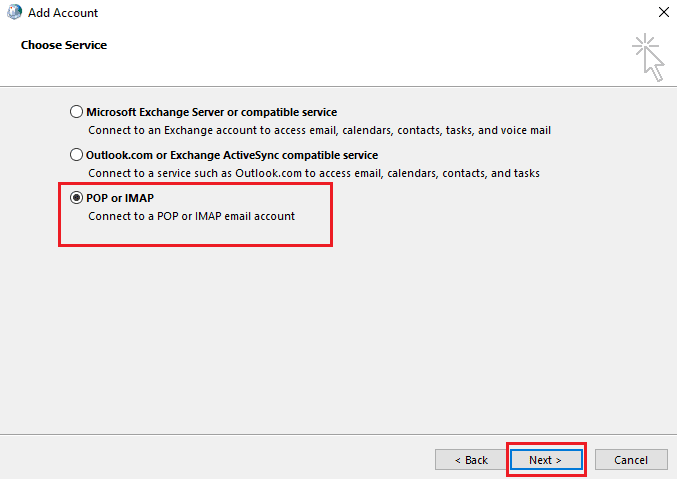
8. Введіть свої облікові дані та виберіть тип облікового запису POP3.
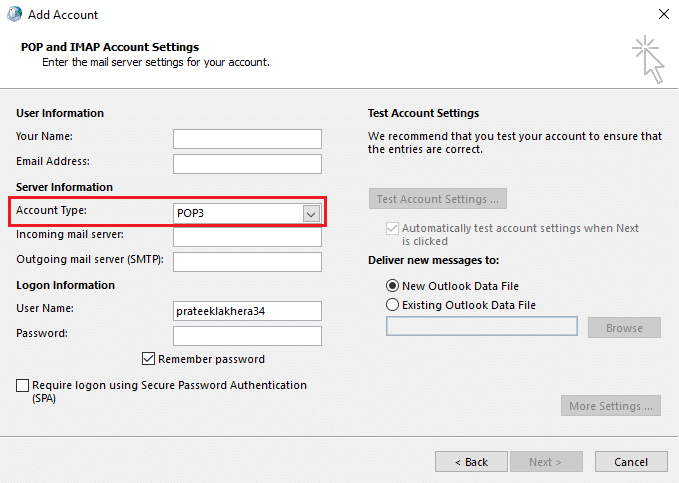
9. Нарешті натисніть Далі та збережіть цей профіль.
Спосіб 9: Увімкніть автентифікацію
Ви можете виправити різні помилки електронної пошти в Outlook, увімкнувши автентифікацію, однак, щоб увімкнути автентифікацію, вам доведеться внести зміни в реєстр Outlook. Виконайте ці кроки, щоб увімкнути автентифікацію та виправити проблему «Наразі неможливо надіслати повідомлення» у Windows 10.
1. Одночасно натисніть клавіші Windows + R, щоб відкрити діалогове вікно «Виконати».
2. Тут введіть блокнот і натисніть OK, щоб запустити програму Блокнот.
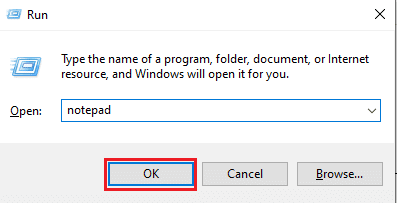
3. Тепер скопіюйте та вставте наступний текст.
Windows Registry Editor Version 5.00 [HKEY_CURRENT_USERSoftwareMicrosoftExchange] "AlwaysUseMSOAuthForAutoDiscover"=dword:00000001 [HKEY_CURRENT_USERSoftwareMicrosoftOffice15.0Common] [HKEY_CURRENT_USERSoftwareMicrosoftOffice15.0CommonIdentity] "EnableADAL"=dword:00000001 "Version"=dword:00000001
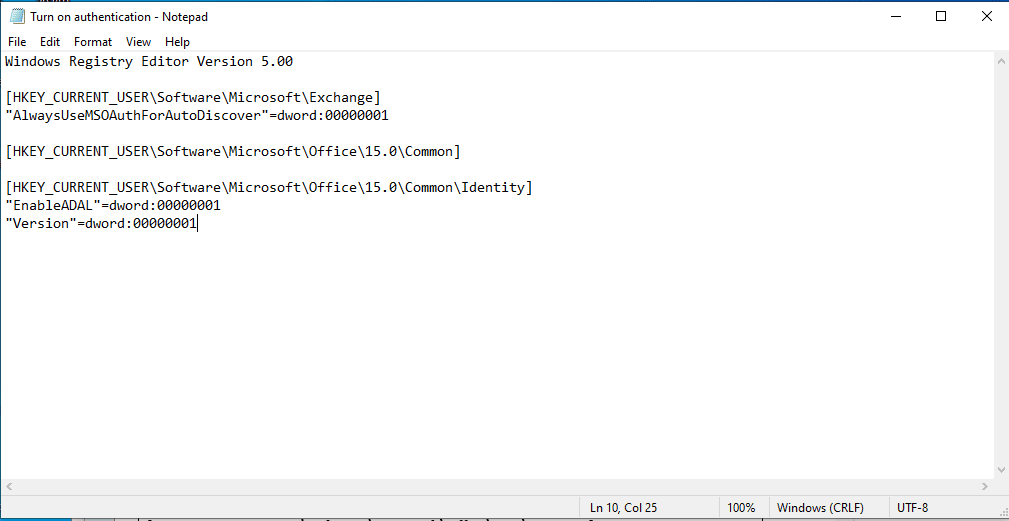
4. Потім збережіть файл Блокнота у вибраному вами місці.
5. Замість розширення .txt надайте файлу Блокнота розширення .reg.
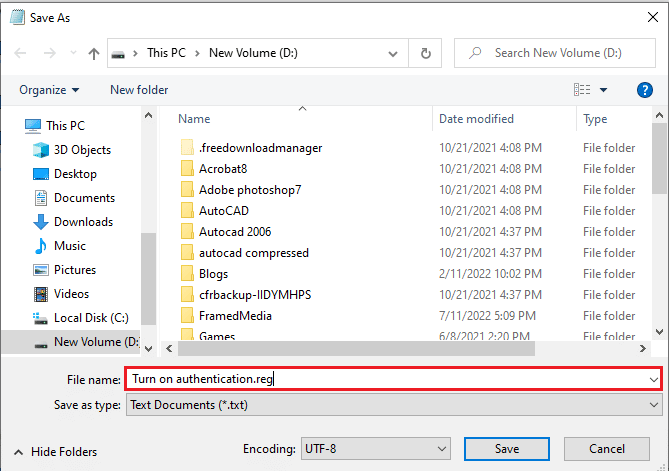
6. Закрийте Блокнот і одночасно натисніть клавіші Windows + E, щоб відкрити Провідник.
7. Знайдіть файл Блокнота та двічі клацніть його.
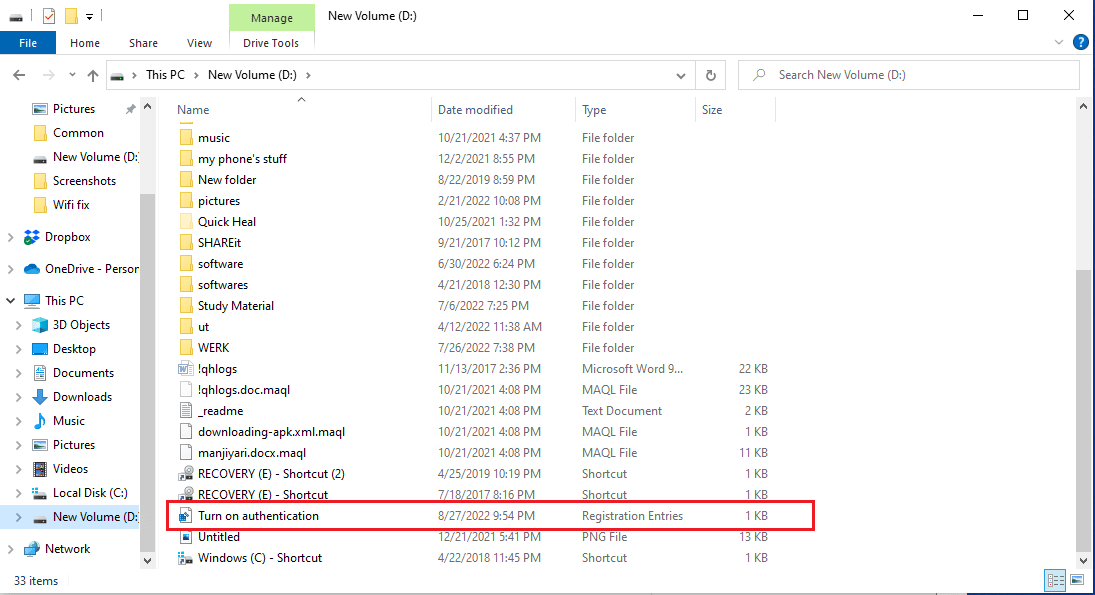
8. Натисніть «Так», щоб дозволити редактору реєстру вносити зміни до вашого пристрою.
9. Знову натисніть Так, щоб підтвердити зміни.
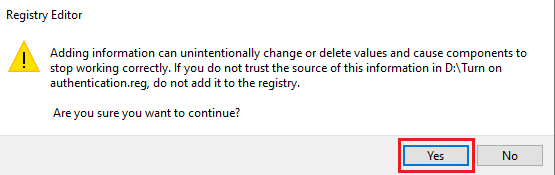
Перевірте, чи не вдається надіслати повідомлення в Windows 10.
Спосіб 10. Відновлення Outlook
Якщо жоден із зазначених вище методів не спрацював, повідомлення про помилку неможливо надіслати зараз, спробуйте пізніше, проблема може виникнути через програму Microsoft Outlook. Щоб вирішити проблеми з веб-доступом до Outlook, повідомлення не може бути надіслано зараз, у програмі Microsoft Outlook можна спробувати відновити Outlook.
1. Відкрийте програму Панель керування.
2. Установіть Перегляд за > Категорією, потім натисніть Видалити програму.
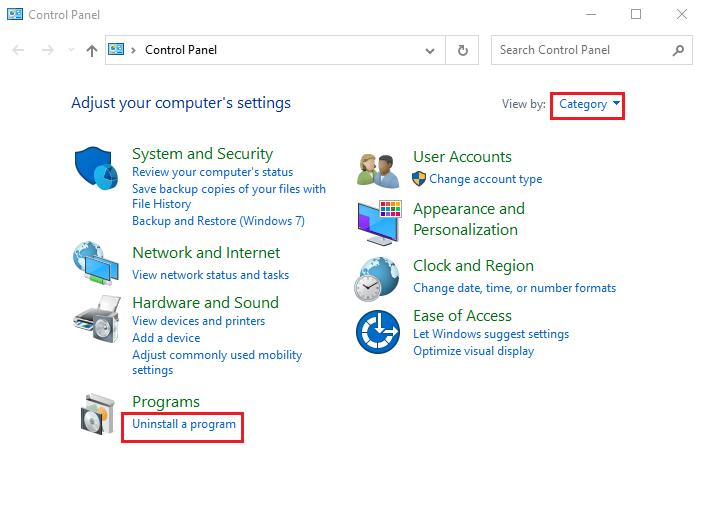
3. Знайдіть Microsoft Office Professional Plus 2013, клацніть його правою кнопкою миші та виберіть «Змінити».
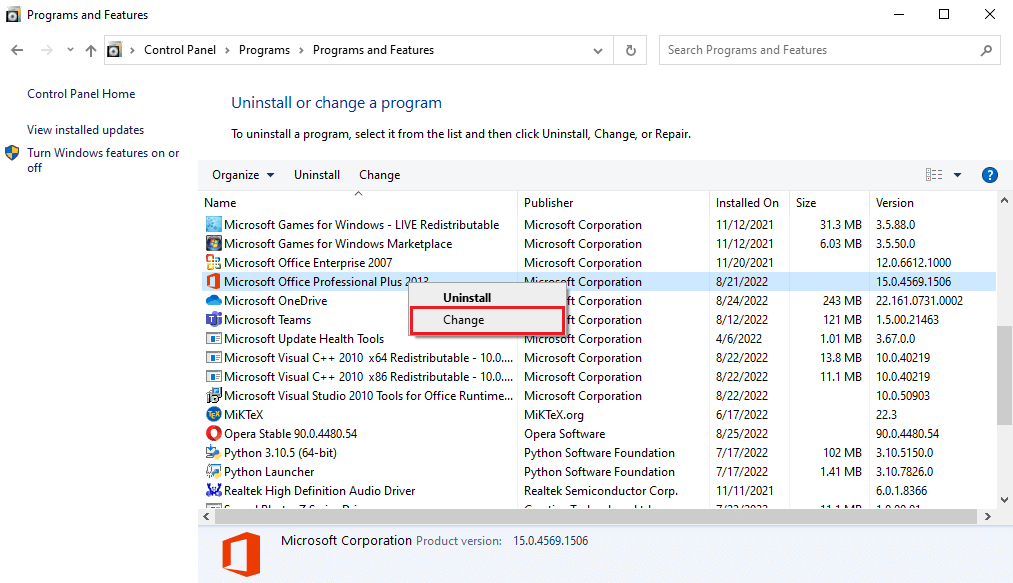
4. Надайте дозволи комп’ютеру.
5. У вікні Microsoft Office виберіть Відновити та натисніть Продовжити.
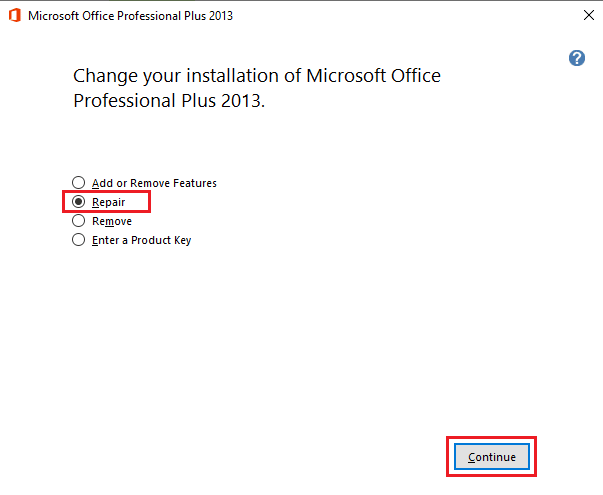
Часті запитання (FAQ)
Q1. Чому Outlook не може надсилати електронні листи?
Відповідь Для надсилання чи отримання електронних листів Outlook потрібне стабільне підключення до Інтернету, тому перед надсиланням електронних листів через Outlook переконайтеся, що є добре підключення до Інтернету.
Q2. Чи можу я додати новий профіль Outlook?
Відповідь Так, ви можете додати новий профіль Outlook, ви можете використовувати поштову утиліту панелі керування, щоб налаштувати новий профіль Outlook.
Q3. Чому не вдається надіслати повідомлення про помилку в Outlook?
Відповідь Погане підключення до Інтернету та неправильні адреси електронної пошти є одними з поширених причин помилки «Не вдається надіслати повідомлення» в Outlook.
***
Ми сподіваємося, що цей посібник був для вас корисним і ви змогли виправити помилку Windows 10, яка зараз не може надіслати повідомлення. Повідомте нам, який метод спрацював для вас найкраще. Якщо у вас є пропозиції чи запитання, поділіться ними в розділі коментарів.